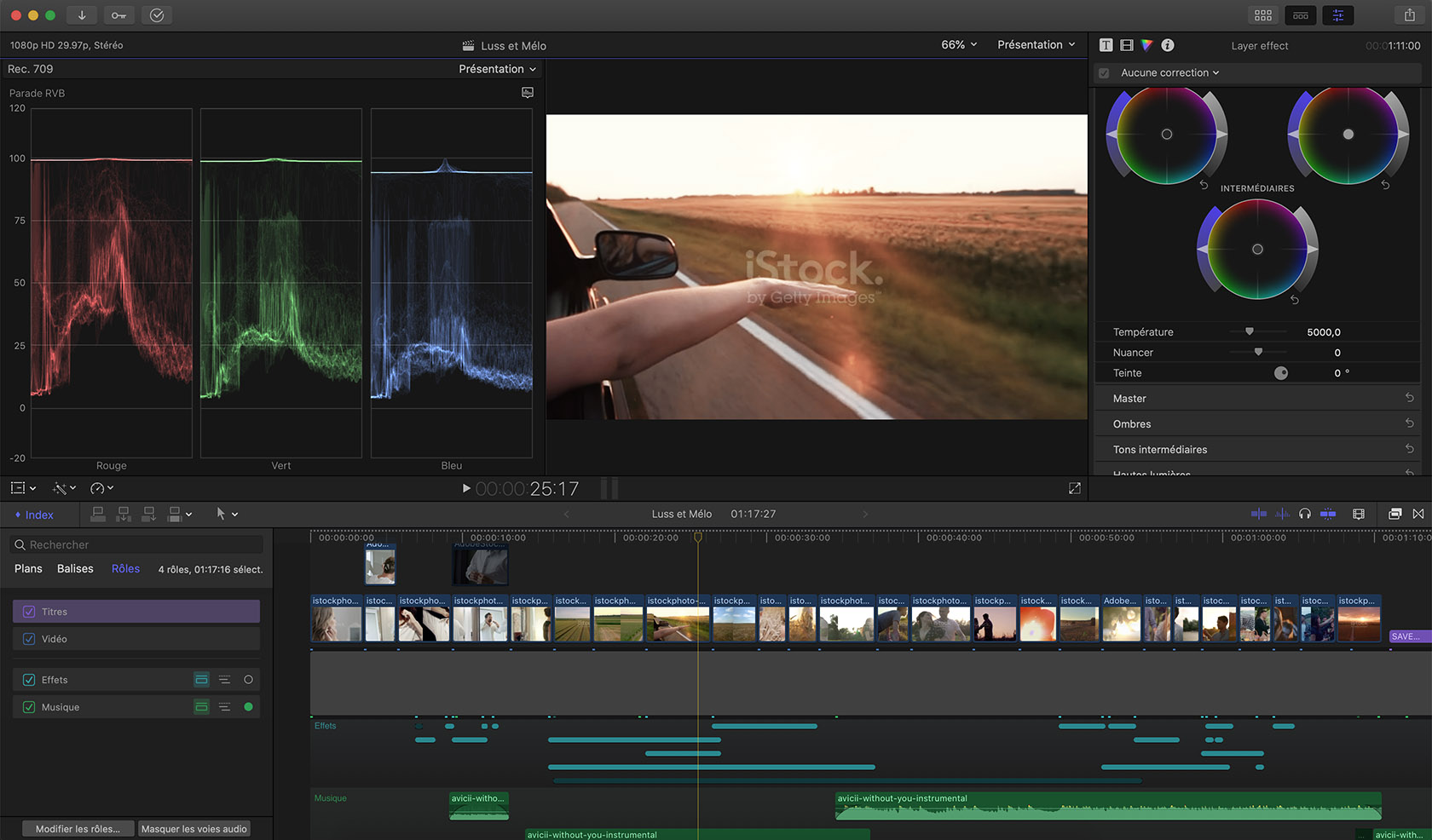Une fois que vous avez fini vos prises de vue, l’enregistrement, le captation… bref, de filmer, il ne reste plus qu’à monter ! Et le montage n’est pas une chose si binaire. Tout le monde peut faire un montage vidéo mais la qualité de ce dernier requiert quelques compétences techniques spécifiques au métier de monteur. Avant de commencer, je vais ici évoquer 2 des logiciels de montage professionnels les plus répandus : Final Cut Pro X et Adobe Premiere Pro. Chacun ont leurs avantages et inconvénients, je les évoquerai ci-dessous, à vous de choisir. Voici donc les étapes clés d’un montage réussi !
Le dérushage
Avant toute chose, vous allez devoir faire face à toutes les séquences, plans ou rushes que vous avez enregistré ! Vous les avez soigneusement placés sur un disque dur, dans un dossier type « /Vacances/2020/Ski ». Cependant, vous vous retrouvez avec une centaine de vidéo. Il va donc falloir tout organiser afin de faciliter l’étape du montage : c’est le dérushage (vient du mot rushes, qui correspond à tout ce qui est enregistré, que ce soit vidéo et/ou son).
Le Dérushage consiste donc à une sorte de grand rangement de votre bibliothèque de rushes. Cette étape est indispensable pour vous aider dans le montage. Plusieurs méthodes peuvent-être utilisées et elles diffèrent selon le monteur et le logiciel utilisé.
Méthode 1 : tout renommer et classer dans des dossiers sur son disque dur. Cette méthode de dérushage ne requiert aucun logiciel de montage et peut même se faire avant de confier vos rushes à un monteur si vous souhaitez faire monter vos vidéos de voyages ou autres par un professionnel.
Méthode 2 : par chutier et séquences avec Adobe Premiere Pro. Cette méthode est très similaire à la première. Sauf qu’ici, vous organisez vos rushes directement dans le logiciel de montage. Cette méthode est héritée des anciennes méthodes de montage du cinéma où l’ont découpait les bandes de pellicules (les rushes) et on les déposait dans un chutier (boîte avec les bouts de pellicules sélectionnées). Cette méthode est encore assez-répandue, notamment lorsque le logiciel utilise une méthode de montage par pistes (nous y reviendrons).

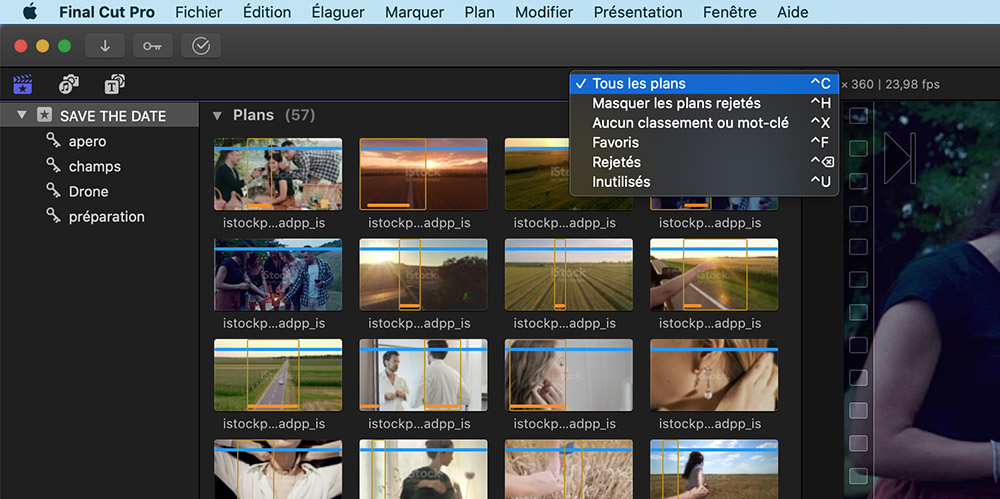
Le montage
C’est l’étape que l’on attend tous avec impatience après avoir passé des heures à dérusher, organiser, trier et sélectionner ses rushes. Il faut désormais les mettre dans ce que l’on appelle la Timeline. Cette étape de montage consiste à mettre bout à bout vos rushes afin d’écrire votre scénario principal. Encore une fois, plusieurs méthodes se distinguent. Mais celle qui sera la bonne sera celle avec laquelle vous serez à l’aise.
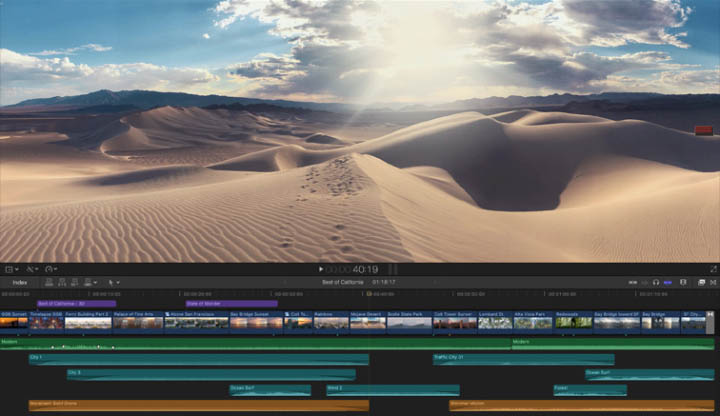
Astuce : si vous avez une multitude de plans pour votre vidéo de voyage par exemple, je vous invite à travailler en séquences plutôt qu’au plan par plan. Cela rendra un vidéo moins brouillon que si tout avait été mis au hasard au bout à bout.
Méthode 1 : Glissez tous vos plans dans votre timeline, éditez les, copier/coller les, déplacez les, etc. Bref, faites tout dans cette zone ! Je vous déconseille cette méthode, à bannir ! Mais encore beaucoup de monteurs, nostalgiques des tables de montages, l’utilisent encore et privilégient alors des logiciels comme Adobe Premiere Pro ou Avid Media Composer qui sont des logiciel de montage par pistes.
Méthode 2 : Récupérez uniquement les rushes sélectionnés comme favoris et déjà prédécoupés dans l’organisateur de rushes. Glissez vos plans favoris un par un, et composez votre scénario. Vous pouvez également, comme pour la méthode 1, glisser tous vos rushes dans la Timeline, sauf qu’il s’agira que de vos favoris. Votre scénario principal sera donc plus court, plus condensé et donc plus facilement éditable. Cette méthode est très utilisée par les monteurs sur Final Cut Pro X.
Voici en quelques point, la marche à suivre pour votre montage dans la Timeline :
- Glissez grossièrement vos plans dans la Timeline afin de déterminer le scénario de votre film
- Ajoutez votre bande son principale (musique par exemple)
- Ajustez vos plans afin de les couper au bon moment et de dynamiser votre vidéo
- Ajoutez les transitions que vous souhaitez. Attention tout de même à leur nombre et la qualité de la transition. Trop de transitions rendront votre vidéo peu qualitative car elles peuvent cacher des plans de mauvaises qualités. Je vous invite à consulter l’article sur les transitions vidéos.
- Calez votre vidéo avec votre musique
L’étalonnage
Cette étape consiste à harmoniser l’exposition, la saturation et les couleurs de chaque plan, directement dans votre Timeline. Ces réglages prennent du temps mais donneront un aspect fini à votre vidéo. La encore, il existe une multitude de méthodes pour corriger les défauts d’expositions et de couleurs de vos rushes. Globalement, vous retrouverez les mêmes réglages entre Adobe Premiere Pro et Final Cut Pro X mais si c’est plus intuitif chez Adobe Premiere. Mais le logiciel de référence actuellement reste DaVinci Resolve pour l’étalonnage!
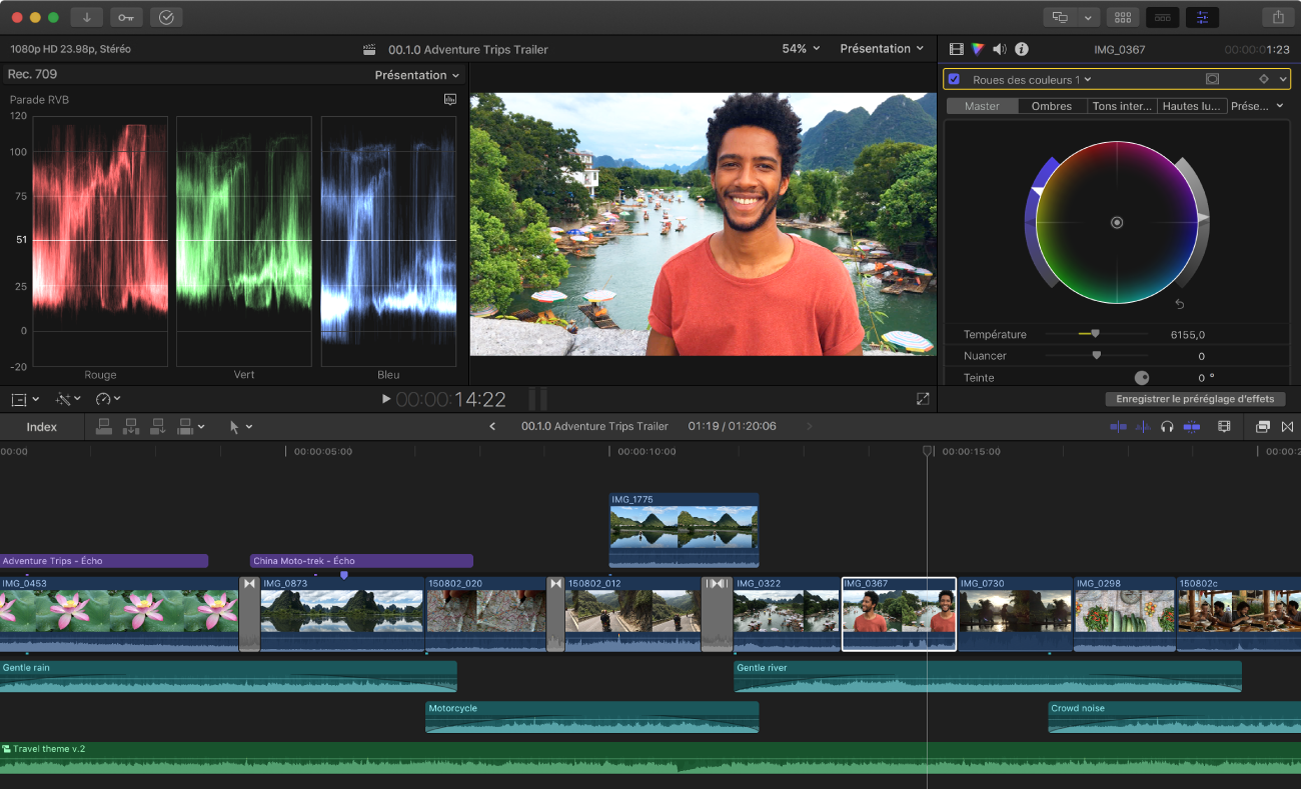
Différents outils vous permettent donc d’étalonner vos plans :
- le spectre de couleur, la roue des couleurs et les courbes pour modifier les teintes, la saturation et l’exposition
- Histogramme, vecteurscope et oscilloscope pour contrôler les niveaux d’exposition, de teinte et de saturations
Pour étalonner au mieux vos séquences vidéo, je vous conseille toujours de suivre l’ordre suivant : Exposition, Balance des blancs, Saturation, Coloration (au grain de peau) puis stylisez grâce à des Luts. Une Lut est une sorte de filtre Instagram appliqué à vos plans en toute fin de montage.
L’habillage sonore
Votre montage vidéo prend forme et vous commencez à vous dire « ça claque! » et vous avez bien raison ! Pour apporter de la profondeur à votre vidéo, la tendance en ce moment est d’ajouter du Sound Design ou des habillage sonore. Je précise que ceci est une option et encore une fois, c’est à utiliser par petites doses. Il s’agit d’habiller vos plans par des sons (soit tirés de votre vidéo, soit piochés dans une sonothèque). Cela peut être le bruit d’un bateau, d’un déclencheur d’appareil photo ou d’un groupe de personnes. Ce sont souvent de petits clins-d’oeil sonores à vos rushes. Je ne vous conseille pas d’intégrer le son de vos plans car bien souvent, la qualité n’est pas au rendez-vous et aujourd’hui, il existe une multitude de façon de récupérer des sons de bonne qualité comme lasonothèque.org, une sonothèque libre de droit.
L’export de votre vidéo
Ça y’est, votre vidéo de voyage ou de famille est prête à être exportée ! Là, plusieurs choix s’offrent à vous. Souvent, votre logiciel de montage vous proposera une multitude d’options d’exportation. Choisissez celle qui vous convient, en terme de poids, de qualité et de vitesse d’exportation. Généralement, un export au codec H264 ou H265 vous garantira un poids correct et une bonne qualité vidéo.
Plus la qualité de votre vidéo sera élevée, plus elle sera lourde une fois exportée. Sur Adobe Premiere Pro, plusieurs réglages sont disponibles : la taille de l’image, la fréquence d’image par seconde mais surtout le débit ajustable. Plus un débit est élevé, plus la vidéo sera de bonne qualité mais plus lourde. Cependant, je vous invite à effectuer plus exportation en jouant sur ces valeurs pour trouver le bon compromis.
Voici les 5 étapes basiques du montage vidéo. A vous les belles vidéos et les beaux souvenirs de vos voyages, de vos vacances ou de vos moment en famille !